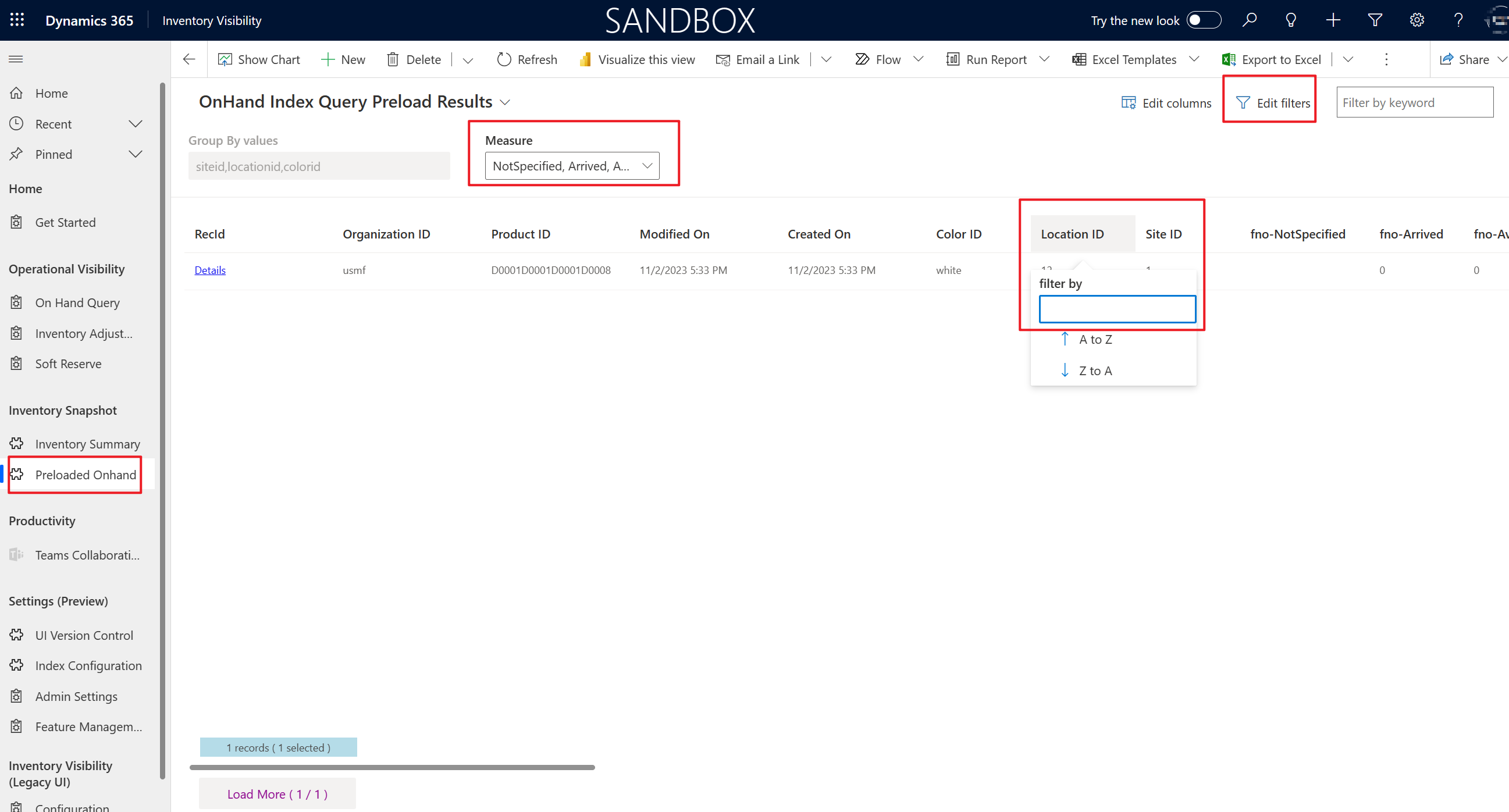预加载简化的现有库存查询
Microsoft Dynamics 365 Supply Chain Management 可存储有关您当前现有库存的大量信息,并使其可用于各种用途。 但是,许多日常操作和第三方集成只需要存储详细信息的一小部分。 如果向系统查询所有这些信息,结果可能是大型数据集,需要时间来汇编和传输。 因此,库存可见性服务可以定期提取和存储一组精简的现有库存数据,让优化的信息持续可用。 根据可配置的业务条件筛选存储的现有库存详细信息,以确保仅包含最相关的信息。 由于筛选出的现有库存列表本地存储在库存可见性服务中并定期更新,因此它们支持快速访问、按需数据导出以及与外部系统的简化集成。
预加载的现有量查询具有以下优势:
- 一个更清晰的视图,用于存储仅包含与您的日常业务相关的维度的库存汇总
- 与为仓库管理流程 (WMS) 启用的物料兼容的库存汇总
重要提示
我们建议您使用预加载的现有量功能或库存汇总功能,但不能同时使用这两个功能。 如果同时启用这两个功能,性能将会受到影响。
现有量索引查询预加载结果页面提供了现有量索引查询预加载结果实体的视图。 与库存摘要实体不同,现有库存索引查询预加载结果实体提供产品的现有库存量列表以及选定的维度。 库存可见性每 15 分钟同步一次预加载的摘要数据。
注意
像库存汇总功能一样,预加载的现有量功能仅跟踪打开该功能后发生的现有库存更改。 自打开此功能后未更改的产品的数据不会从库存服务缓存同步到 Dataverse 环境。
如果更改计算度量的设置,在修改相关产品数据之前,现有量索引查询预加载结果页面上的数据不会自动更新。
如果现有量索引查询预加载结果页面未显示您预期的所有现有量信息,请转到库存管理>定期任务>库存可见性集成,禁用批处理作业,然后重新启用它以执行初始推送。 所有数据都将在 15 分钟内同步到现有量索引查询预加载结果实体。 如果您想要使用此功能,我们建议您在创建任何现有更改和启用库存可见性集成批处理作业之前先启用它。
在 UI 版本 2 中打开并配置预加载的现有量查询
当您使用库存可见性 UI 版本 2 时,本部分适用。
若要在 UI 版本 2 中打开并配置预加载的现有量查询,请按照以下步骤操作。
登录到您的 Power Apps 环境,然后打开库存可见性应用。
在导航窗格上,选择功能管理。
在预加载的现有量磁贴上,选择管理。
将启用功能选项设置为 True。
在预加载分组依据维度部分中,为要用于预加载的现有查询的每个维度添加一行。 您在此处添加的维度用于对预加载的现有量数据进行分组。
- 若要添加行,请在工具栏上选择新建现有量索引查询预加载配置。 将分组依据值字段设置为要作为分组依据的维度,然后指定顺序。 预加载的现有量查询仅使用集号 0 中的维度作为分组依据值。 将会忽略其他集。 完成后,在工具栏上选择 保存并关闭 ”。
- 若要修改行,请选择预加载设置编号链接以打开行设置,根据需要编辑字段,然后在工具栏上选择保存并关闭。
- 若要修改行,请选择预加载设集号链接以打开行设置,然后在工具栏上选择删除。
如果您已更改分组依据配置,请在导航窗格上选择管理员设置,然后在删除预加载的现有量数据磁贴上,选择管理。 此步骤将清理数据库并使其准备好接受新的分组依据设置。
在导航窗格上,选择管理员设置。 然后,在更新配置磁贴上,选择管理以更新配置并激活更改。
在 UI 版本 1 中打开并配置预加载的现有量查询
当您使用库存可见性 UI 版本 1 时,本部分适用。
若要在 UI 版本 1 中打开并配置预加载的现有量查询,请按照以下步骤操作。
- 登录到您的 Power Apps 环境,然后打开库存可见性应用。
- 在导航窗格底部的更改区域菜单上,选择旧版 UI。
- 在导航窗格上,选择配置。
- 在功能管理和设置选项卡上,如果预加载的现有量查询结果功能已启用,我们建议您使用该选项将其暂时关闭,因为清理流程可能需要很长时间。 您将在此过程的后面再次打开该功能。
- 在预加载设置选项卡上,在步骤 1:清理预加载存储部分中,选择清理以清理数据库,并使其准备好接受新的分组依据设置。
- 在步骤 2:设置分组依据值部分中,在结果分组依据字段中,输入要用作查询结果分组依据的字段名称的以逗号分隔列表。 预加载存储数据库中有数据后,您将无法更改此设置,直到您清理数据库为止,如上一步所述。
- 在功能管理和设置选项卡上,使用该选项打开预加载现有量查询结果功能。
- 选择页面右上角的更新配置以提交更改。
筛选和浏览预加载的查询
若要筛选和浏览预加载的查询,请按照以下步骤操作。
登录到您的 Power Apps 环境,然后打开库存可见性应用。
在导航窗格底部的更改区域菜单上,选择库存可见性。
在导航窗格上,选择预加载的现有量。
在现有量索引查询预加载结果页面上,您可以筛选和浏览预加载的汇总。
- 使用编辑筛选器按钮,以创建显示对您很重要的行的个人视图。 这些筛选器选项允许您创建从简单到复杂的大量视图。 还可用于向筛选器添加组合嵌套条件。 有关如何使用高级筛选器的详细信息,请参阅使用高级网格筛选器编辑或创建个人视图。
- 由于您已经预定义了用于加载汇总数据的维度,因此现有量索引查询预加载结果页面会显示与维度相关的列。 维度不可以自定义。 系统仅支持预加载的现有量列表的站点和库位维度。 该页面提供的筛选器与库存汇总页面上的筛选器类似。 但是,维度已选择。
- 页面底部显示信息,例如 50 条记录(29 条已选)或 50 条记录。 此信息指的是当前从编辑筛选器结果中加载的记录。 文本 29 条已选指的是通过对加载的记录使用列标头筛选器选择的记录数。 有一个加载更多按钮,可用于从 Dataverse 加载更多记录。 默认情况下,加载 50 条记录。 当选择加载更多时,将在视图中加载下 1,000 条可用记录。 加载更多按钮上的数字指示当前加载的记录数和编辑筛选器结果找到的记录总数。
下图突出显示了现有量索引查询预加载结果页面上提供的筛选字段。